- Kui Windows 10 ei ole täielikult välja lülitatud, võib probleem olla teie draiverites.
- Probleem võib olla tingitud ka Inteli (R) haldusmootori liidese draiverist. Selle probleemi lahendamiseks on soovitatav värskendada selle seadme draiverid uusimale versioonile.
- Kui teil on sulgemisprotsessiga muid probleeme, vaadake meie Seiskamise jaotis kust leiate kõik meie artiklid sellel teemal.
- Laiema lähenemise saamiseks minge meie lehele Täielikud juhised Windows 10 jaoturi tõrkeotsinguks. Nagu sildil öeldud, leiate sealt kõik meie lahendused Windows 10 probleemidele.

- Laadige alla Restoro arvuti parandamise tööriist mis on varustatud patenteeritud tehnoloogiatega (saadaval patent siin).
- Klõpsake nuppu Käivitage skannimine leida Windowsi probleeme, mis võivad põhjustada probleeme arvutiga.
- Klõpsake nuppu Parandage kõik arvuti turvalisust ja jõudlust mõjutavate probleemide lahendamiseks
- Restoro on alla laadinud 0 lugejaid sel kuul.
Paljud Microsofti Windowsi kasutajad on proovimisel teatanud probleemidest Lülita välja nende sülearvutid.
Need probleemid on ilmnenud pärast Windows 10-le täiendamist ja isegi pärast sama operatsioonisüsteemi värske ja puhta installimist.
Kuidas parandada Windows 10 ei lülitu selle asemel välja või taaskäivitub?
Mõnikord ei lülitu Windows 10 korralikult välja ja see võib olla suur probleem, kuid saate selle probleemi lahendada järgmiselt:
- Windows 10 ei lülitu pärast värskendamist välja - See probleem võib ilmneda siis, kui teil on draiveritega probleeme. Selle parandamiseks värskendage draiverid lihtsalt uusimale versioonile ja kontrollige, kas see aitab.
- Arvuti ei lülita Windows 10 välja - Paljud kasutajad teatasid, et nende PC ei lülitu üldse välja. See võib juhtuda Inteli (R) haldusmootori liidese seadme tõttu, seega keelake see kindlasti ja kontrollige, kas see aitab.
- Windows 10 sulgemine jäi kinni - Mõnikord võib seiskamisprotsess takerduda. See võib juhtuda, kui teil on probleeme Windows Update'iga. Probleemi lahendamiseks käivitage Windows Update'i tõrkeotsing ja kontrollige, kas see aitab.
- Windows 10 ei lülitu täielikult välja, must ekraan - Mõnel juhul võib see probleem ilmneda funktsiooni Kiire käivitamine tõttu. Selle parandamiseks lülitage see funktsioon lihtsalt välja ja kontrollige, kas see lahendab teie probleemi.
- Windows 10 taaskäivitub välja lülitamise asemel - Selle probleemi põhjuseks on kiire käivitamise funktsioon, mille Microsoft on Windows 10-ga kasutusele võtnud.
- Arvuti ei lülita Windows 10 välja - Selle probleemi võib põhjustada ka kiire käivitamise funktsioon, mis võimaldab Windows 10-l kiiremini käivitada.
- Windows 10 sulgemine võtab igavesti – Kui teie arvuti võtab palju aega programmid tuleb sulgeda akna või ei lähe sellest kaugemale, siis on teil probleem valesti töötava tarkvaraga.
- Windows 10 arvuti lülitub pärast väljalülitamist sisse – Selle probleemi üheks levinumaks põhjuseks on süsteemi krahh. Windows on konfigureeritud süsteemi krahhi korral automaatselt taaskäivituma.
- Windows 10 ei ole täielikult välja lülitatud - On väike võimalus, et selle probleemi võib põhjustada ka Windows 10 kiire käivitamise funktsioon.
Need probleemid on tavaliselt seotud kasutatud energiahalduse konfiguratsiooniga või on põhjustatud valede või aegunud draiverite kasutamisest.
Selles artiklis loetleme mõned meetodid, mis on selle probleemi enamiku Windows 10 kasutajate jaoks lahendanud.
1. lahendus - värskendage draivereid
Kui Windows 10 ei ole täielikult välja lülitatud, võib probleem olla teie draiverites.
Uusimate draiverite omamine on oluline, eriti kui soovite tagada, et teie operatsioonisüsteemi ja riistvara vahel ei tekiks konflikte.
Seetõttu on üsna oluline hoida kogu oma autojuhid ajakohane.
Selleks peate lihtsalt külastama seadme tootja veebisaiti, mida soovite värskendada, ja laadige alla oma Windowsi versiooni uusimad draiverid.
Selleks peate kõigepealt teadma oma seadme mudelit ja seejärel selle jaoks sobiva draiveri alla laadima. Pidage meeles, et peate seda tegema kõigi seadmete puhul, mida soovite värskendada.
See võib olla üsna tüütu, nii et paljud kasutajad kalduvad kasutama selliseid kolmandate osapoolte lahendusi nagu DriverFix nende draiverite värskendamiseks.
Selle tööriista abil värskendate mõne minuti jooksul automaatselt kõiki draivereid, nii et võiksite seda proovida.
See kaitseb teid ka valede draiveriversioonide allalaadimise ja installimise eest, kahjustades seeläbi teie süsteemi ja selle funktsioone.
 Draiverid on teie arvuti ja kõigi teie igapäevaselt kasutatavate programmide jaoks hädavajalikud. Kui soovite vältida krahhe, külmumist, vigu, viivitusi või muid probleeme, peate neid ajakohastama.Draiveri värskenduste pidev kontrollimine on aeganõudev. Õnneks saate kasutada automatiseeritud lahendust, mis kontrollib turvaliselt uusi värskendusi ja rakendab neid hõlpsalt ning seetõttu soovitame tungivalt DriverFix.Draiverite ohutuks värskendamiseks toimige järgmiselt.
Draiverid on teie arvuti ja kõigi teie igapäevaselt kasutatavate programmide jaoks hädavajalikud. Kui soovite vältida krahhe, külmumist, vigu, viivitusi või muid probleeme, peate neid ajakohastama.Draiveri värskenduste pidev kontrollimine on aeganõudev. Õnneks saate kasutada automatiseeritud lahendust, mis kontrollib turvaliselt uusi värskendusi ja rakendab neid hõlpsalt ning seetõttu soovitame tungivalt DriverFix.Draiverite ohutuks värskendamiseks toimige järgmiselt.
- Laadige alla ja installige DriverFix.
- Käivitage rakendus.
- Oodake, kuni DriverFix tuvastab kõik teie vigased draiverid.
- Tarkvara näitab teile nüüd kõiki draivereid, millel on probleeme, ja peate lihtsalt valima need, mis teile meeldiks.
- Oodake, kuni DriverFix uuemad draiverid alla laadib ja installib.
- Taaskäivita muudatuste jõustumiseks.

DriverFix
Draiverid ei tekita enam probleeme, kui selle võimsa tarkvara täna alla laadite ja kasutate.
Külastage veebisaiti
Kohustustest loobumine: teatud programmide täitmiseks tuleb seda programmi tasuta versioonilt uuendada.
2. lahendus - keelake Inteli haldusmootori liides
Paljud kasutajad teatasid, et Windows 10 sulgemine võtab selle tõttu igavesti Inteli (R) haldusmootori liides autojuht.
Selle probleemi lahendamiseks on soovitatav värskendada selle seadme draiverid uusimale versioonile.
Lisaks võite proovida kasutada vanemaid draivereid, kui uusimad ei tööta korralikult.
Halvimal juhul peate selle seadme isegi täielikult keelama. Selleks toimige lihtsalt järgmiselt.
- Avatud Win + X menüü vajutades Windowsi klahv + X ja vali Seadmehaldus.
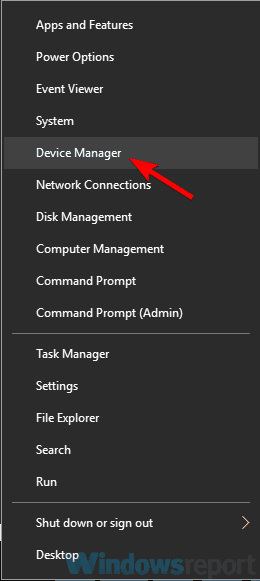
- Leidke Inteli (R) haldusmootori liides paremklõpsake seda ja valige Devi keelamineice menüüst.
- Kui ilmub kinnitusdialoog, klõpsake nuppu Jah.
Pärast selle seadme keelamist kontrollige, kas väljalülitamise probleem on endiselt olemas.
3. lahendus - käivitage käsk chkdsk
Mõnel juhul on võimalik, et teie kõvakettal on mõni halb sektor, mis põhjustab probleeme Windowsi väljalülitamisega.
Kui Windows 10 ei lülitu korralikult välja, võite probleemi lahendada lihtsalt käivitades skannimise chkdsk. Selleks toimige järgmiselt.
- Avatud Käsurida administraatorina. Selleks vajutage Windowsi klahv + X ja valige Käsuviip (administraator) või PowerShell (Administraator) menüüst.
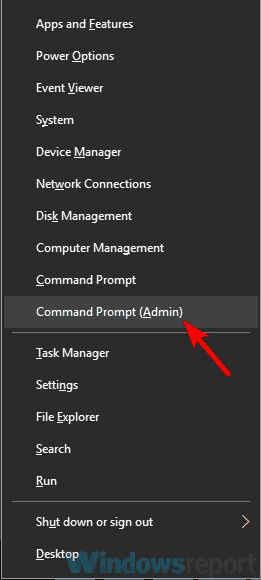
- Millal Käsurida avaneb, sisestage chkdsk / f: X ja vajutage Sisenema. Asendage: X oma süsteemidraivi tähega. Enamasti oleks see C.

- Teil palutakse skaneerimine ajastada. Vajutage Y kinnitada.
Käivitage süsteemiskaneerimine võimalike vigade avastamiseks

Laadige alla Restoro
Arvuti parandamise tööriist

Klõpsake nuppu Käivitage skannimine Windowsi probleemide leidmiseks.

Klõpsake nuppu Parandage kõik lahendada patenteeritud tehnoloogiatega seotud probleemid.
Turvaprobleeme ja aeglustusi põhjustavate vigade leidmiseks käivitage Restoro Repair Tooliga arvuti skannimine. Pärast skannimise lõppu asendab parandusprotsess kahjustatud failid värskete Windowsi failide ja komponentidega.
Kui olete arvuti taaskäivitanud, skaneeritakse teie süsteemidraiv automaatselt ja halvad sektorid tuleks automaatselt parandada.
Pärast skannimisprotsessi lõppu kontrollige, kas probleem on endiselt olemas.
Lahendus 4. Käivitage Windows Update'i tõrkeotsing
Kasutajate sõnul ei lülitu Windows 10 mõnikord Windows Update'i teatud probleemide tõttu korralikult välja.
Enamiku neist probleemidest saate siiski lahendada, lihtsalt käivitades Windows Update'i tõrkeotsingu.
Selleks järgige neid lihtsaid samme:
- Ava Seadete rakendus. Selleks vajutage lihtsalt Windowsi klahv + I. Millal Seadete rakendus avaneb, mine üle Värskendamine ja turvalisus jaotises.
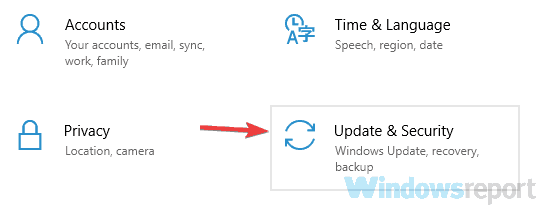
- Valige Veaotsing vasakpoolsest menüüst. Nüüd valige Windowsi uuendus ja klõpsake nuppu Käivitage tõrkeotsing nuppu.
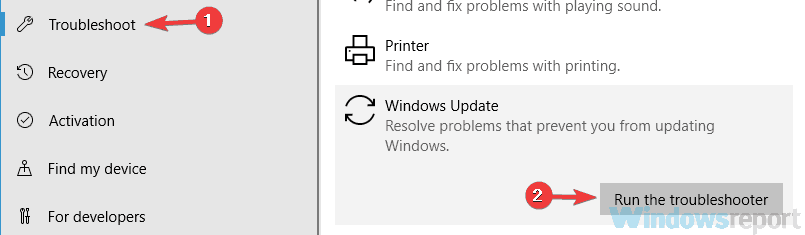
- Järgige ekraanil kuvatavaid juhiseid.
Kui tõrkeotsing on lõpetatud, kontrollige, kas probleem on endiselt olemas. Pidage meeles, et see pole universaalne lahendus, kuid mitmed kasutajad teatasid, et see töötas nende jaoks, nii et proovige seda julgelt.
5. lahendus - lähtestage oma BIOS
Mõnel juhul ei lülitu Windows 10 teie tõttu korralikult välja BIOS seaded.
Sel juhul võiksite proovida BIOS-i lähtestada vaikeseadetele.
Selleks on mitu võimalust, kuid kõige lihtsam on see: navigeerige BIOS-is ja valige vaikesätete laadimiseks suvand.
BIOS-ile õigesti juurde pääsemiseks ja lähtestamiseks soovitame teil kontrollida oma emaplaat üksikasjalike juhiste saamiseks kasutusjuhend. Pärast BIOS-i vaikeseadetele lähtestamist kontrollige, kas probleem on endiselt olemas.
Samuti saate BIOS-i lähtestada, eemaldades emaplaadi aku paariks minutiks või viies emaplaadi hüppaja BIOS-i puhtasse asendisse.
Need kaks meetodit on natuke arenenumad, nii et kui te pole kogenud arvutikasutaja, ei tohiks te neid tõenäoliselt kasutada.
Samuti võite olla huvitatud sellest, kuidas lisada sulgemisnupp Windows 10-le, kui see puudub
Lahendus 6. Ühendage USB-seadmed lahti
Kui Windows 10 ei lülitu korralikult välja, võib probleem olla USB-seadmetes.
Meil kõigil on arvutisse ühendatud igasuguseid seadmeid ja mõnikord võivad teatud seadmed takistada teie arvuti korralikku väljalülitamist.
Selle probleemi lahendamiseks eemaldage kindlasti kõik mittevajalikud USB-seadmed arvutist ja kontrollige, kas see aitab.
Mitu kasutajat teatas, et nende ühenduse katkestamine USB-mälupulk arvutist lahendas nende jaoks probleemi, nii et enne arvuti väljalülitamist eemaldage kindlasti kõik välised mäluseadmed.
7. lahendus - lülitage funktsioon Kiire käivitamine välja
Windowsil on kasulik funktsioon nimega Kiire käivitamine ja see funktsioon ühendab talveunerežiimi ja väljalülitamise üheks, mis võimaldab teil arvuti kiiresti käivitada.
See funktsioon võib aga põhjustada ka seda, et Windows 10 ei lülitu korralikult välja. Kiire käivitamise funktsiooni saate hõlpsalt keelata, tehes järgmist.
- Vajutage Windowsi klahv + S ja sisestage toitesätted. Valige Toite- ja unerežiimi seaded loendist.
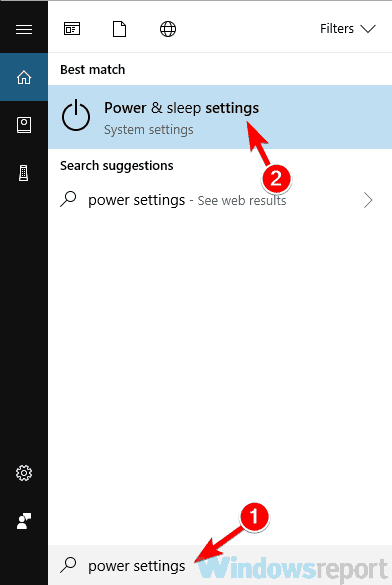
- Kerige alla Seotud seaded ja klõpsake nuppu Täiendavad toitesätted.
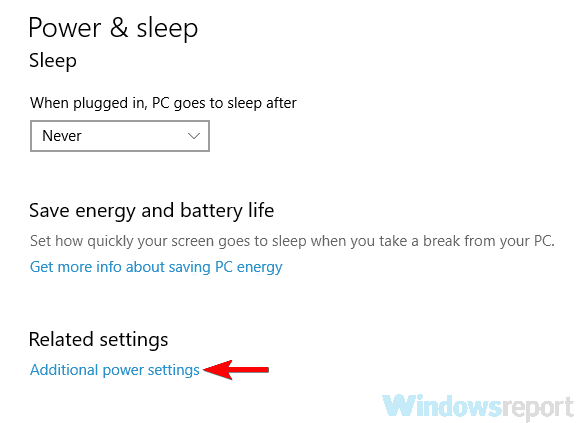
-
Toitevalikud nüüd ilmub aken. Klõpsake nuppu Valige, mida toitenupp teeb vasakpoolsest menüüst.
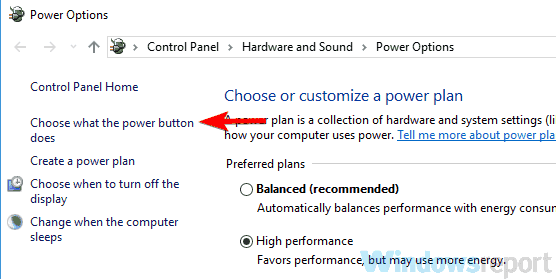
- Kliki Muutke seadeid, mis pole praegu saadaval.
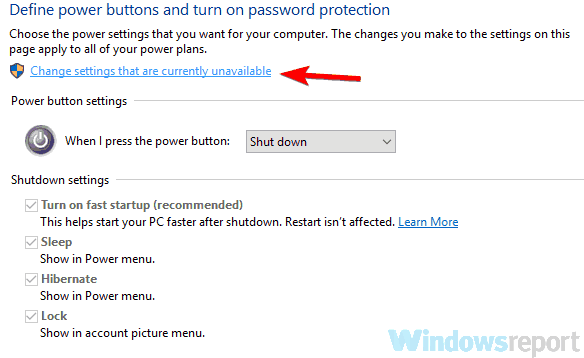
- Tühjendage märkeruut Kiire käivitamise sisselülitamine (soovitatav) ja klõpsake nuppu Salvesta muudatused.
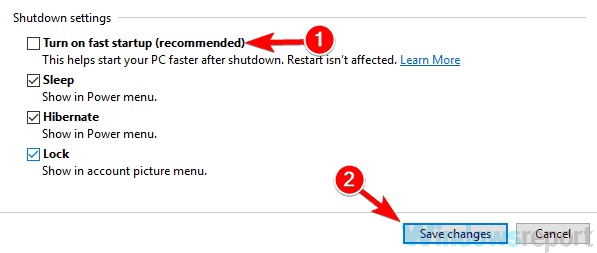
Pärast seda keelatakse kiire käivitamise funktsioon ja seiskamisprobleem tuleks lahendada.
Pidage meeles, et selle funktsiooni keelamisega võib teie arvuti käivitada natuke aeglasemalt, nii et pidage seda meeles.
Kui teie probleem püsib ka pärast kõigi nende lahenduste proovimist, andke meile sellest teada allpool olevas kommentaaride jaotises ja proovime teid aidata.
- Mida teha, kui Windows ei lülitu välja?
- Miks võtab arvuti sulgemine nii kaua aega?
 Kas teil on endiselt probleeme?Parandage need selle tööriistaga:
Kas teil on endiselt probleeme?Parandage need selle tööriistaga:
- Laadige see arvuti parandamise tööriist alla hinnatud suurepäraselt saidil TrustPilot.com (allalaadimine algab sellel lehel).
- Klõpsake nuppu Käivitage skannimine leida Windowsi probleeme, mis võivad põhjustada probleeme arvutiga.
- Klõpsake nuppu Parandage kõik lahendada patenteeritud tehnoloogiatega seotud probleemid (Eksklusiivne allahindlus meie lugejatele).
Restoro on alla laadinud 0 lugejaid sel kuul.
Korduma kippuvad küsimused
Väljalülitusprobleeme põhjustab suure tõenäosusega funktsioon Windows 10 kiire käivitamine. Me ei soovita seda, kui see pole täiesti vajalik, kuid siin on a juhend kiire käivitamise keelamiseks.
Kui teie arvuti ei lülitu tavapärasel viisil välja, vajutage toitenuppu 5–10 sekundit ja hoidke seda all. Selle probleemi lõplikuks lahendamiseks võiksite siiski lugeda meie täielikku juhendit.
Tavaliselt kulub arvuti väljalülitamiseks paar sekundit kuni minut. Kui see võtab palju kauem aega, on see tõenäoliselt teenuste, taustaprotsesside, draiverite või rakenduste tõttu. Siin on eksperdi juhend selle probleemi lahendamiseks.
![PARANDUS: ntoskrnl.exe BSoD-vead [täielik juhend]](/f/1c2148f1fb92be7c5024fca156ffde70.jpg?width=300&height=460)
![Nvidia draivereid ei saa Windows 10 alla laadida / installida [lahendatud]](/f/615ee724ff0e81b54e0892ae7054477b.webp?width=300&height=460)
